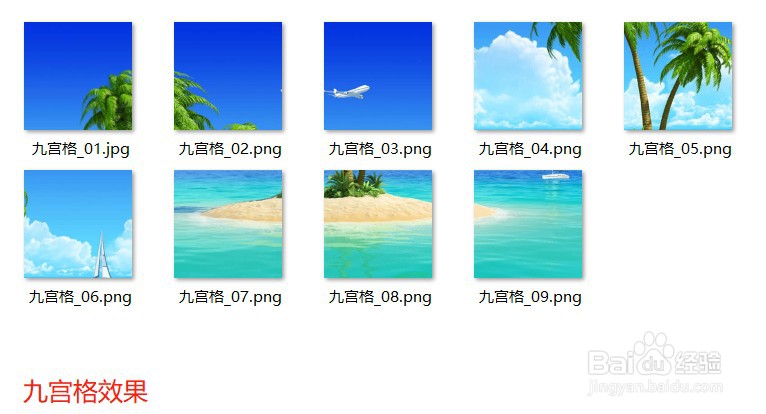1、打开图片,点击【裁剪工具】,在属性栏中选择1*1方形尺寸,把图片裁剪成正方形形状。

2、选择【切片工具】,鼠标右键单击,选择【划分切片】命令
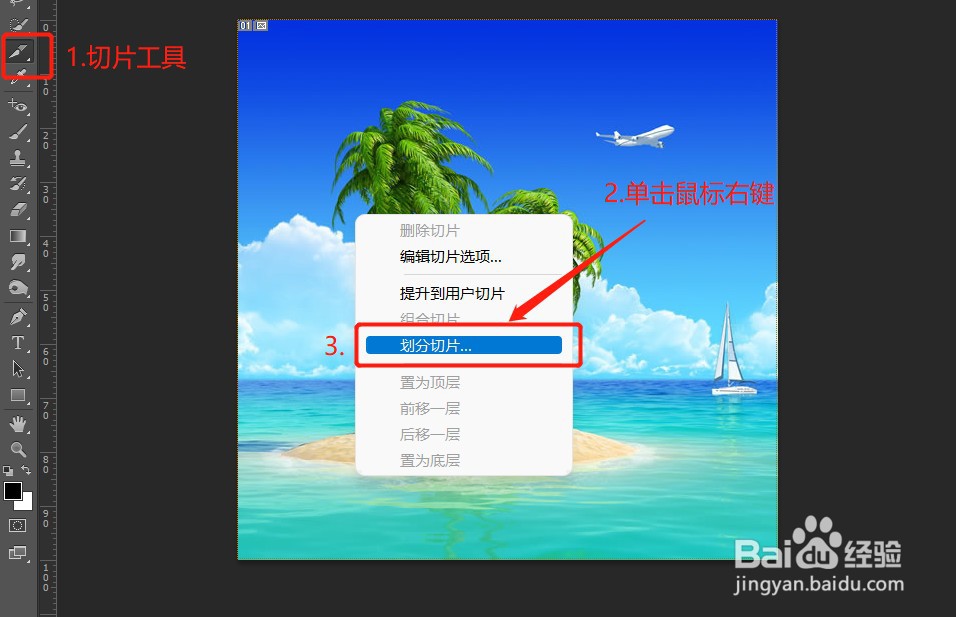
3、在弹出的对话框命令当中,选择水平3个纵线切片,垂直3个横向切片。
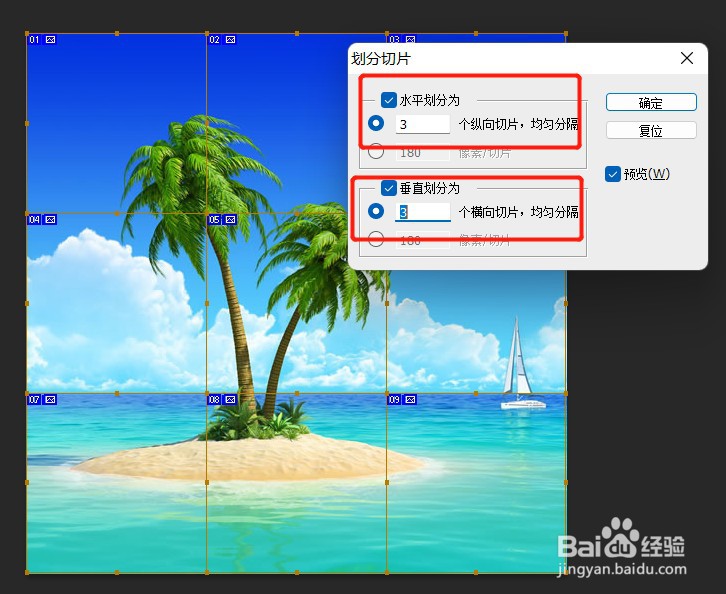
4、最后一步:把切片好的图像保存,点击【文件】-【存储为Web所用格式】,点击保存即可。
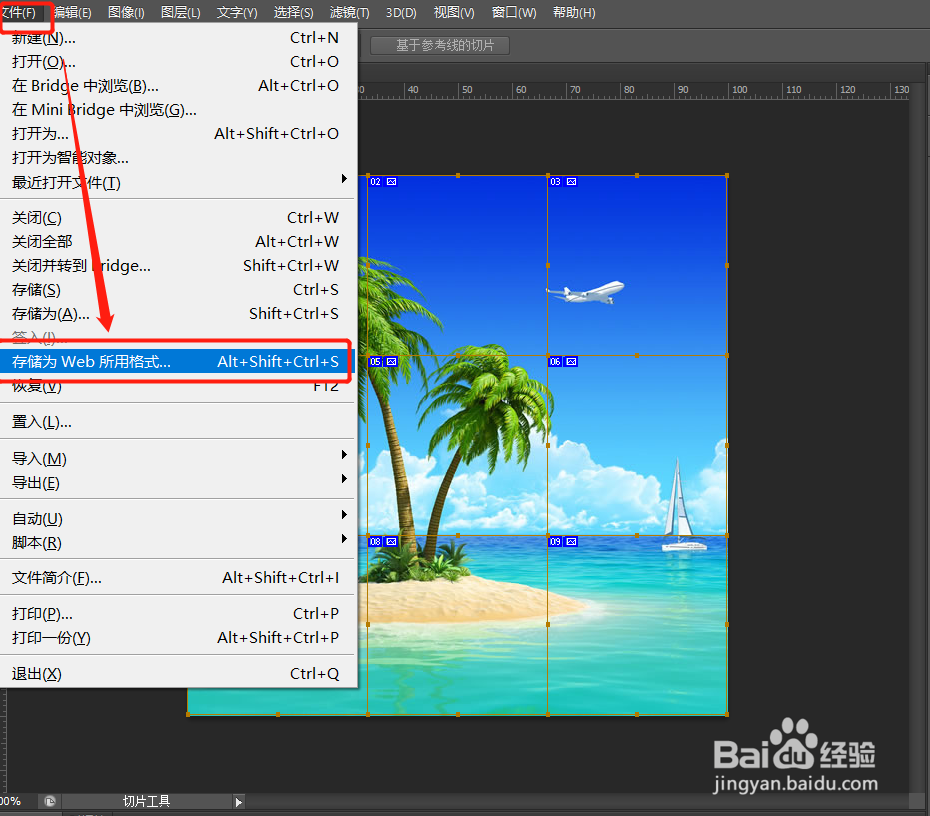
5、可以在存储路径中找到刚刚存储的九宫格图像,是不是很简单,赶紧去试试吧。
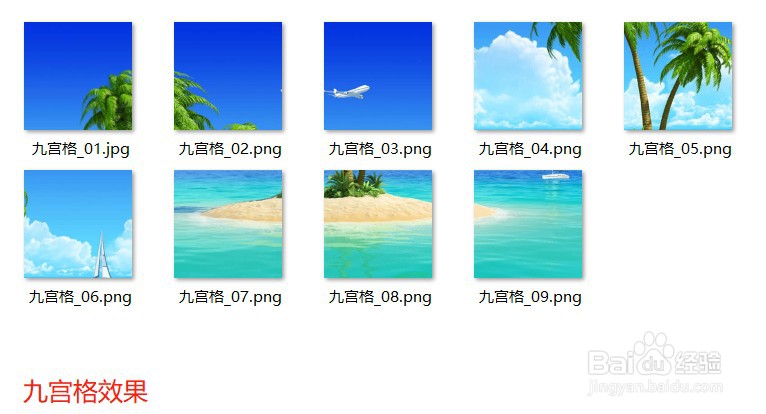
时间:2024-10-11 22:26:23
1、打开图片,点击【裁剪工具】,在属性栏中选择1*1方形尺寸,把图片裁剪成正方形形状。

2、选择【切片工具】,鼠标右键单击,选择【划分切片】命令
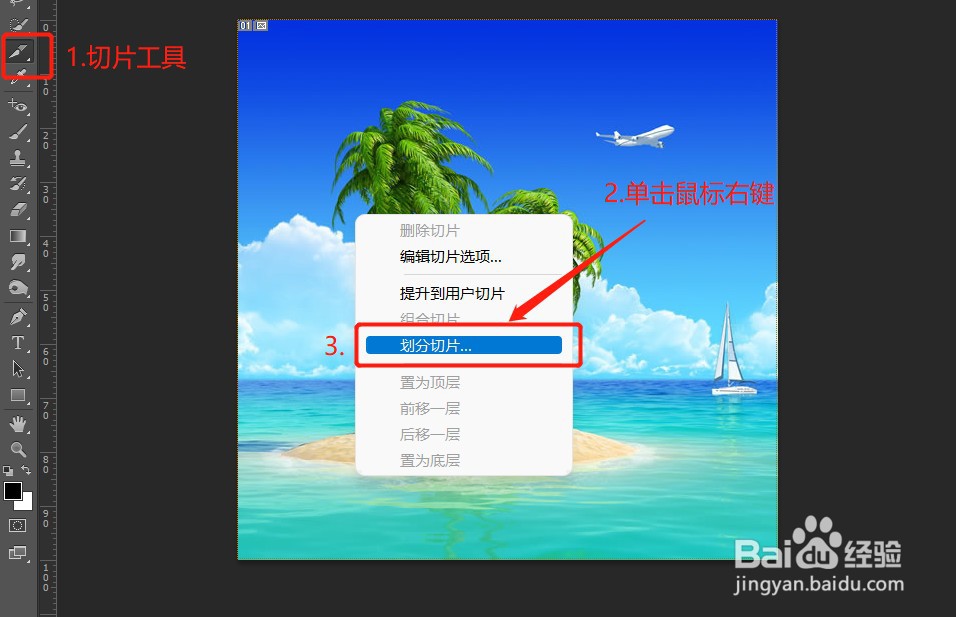
3、在弹出的对话框命令当中,选择水平3个纵线切片,垂直3个横向切片。
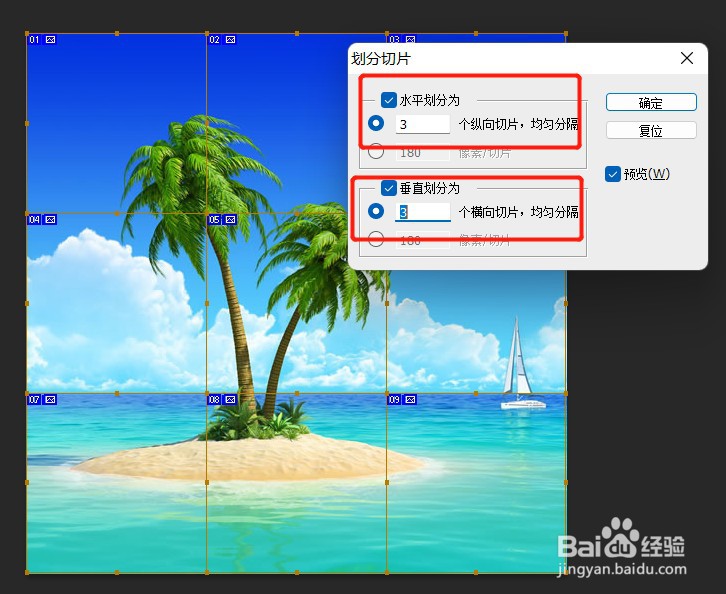
4、最后一步:把切片好的图像保存,点击【文件】-【存储为Web所用格式】,点击保存即可。
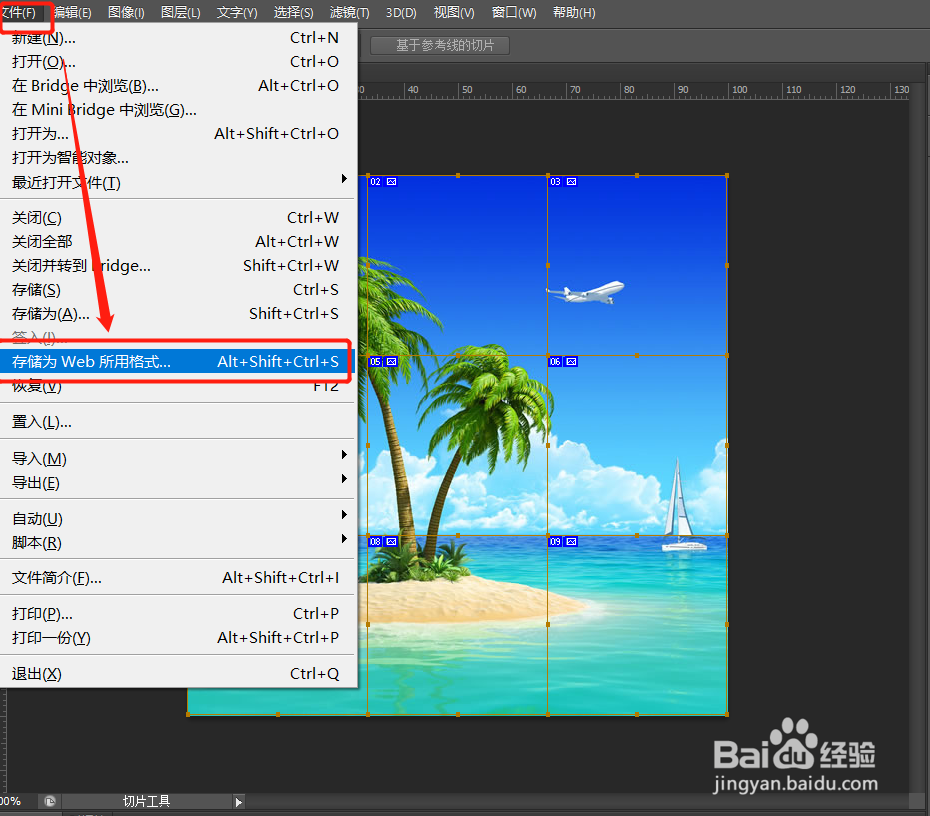
5、可以在存储路径中找到刚刚存储的九宫格图像,是不是很简单,赶紧去试试吧。